路由器设置方法(路由器设置方式选哪一个)
时间:2024/11/23作者:未知来源:争怎路由网人气:
路由器设置方法
步骤说明:路由器设置
1、连接路由器
1)有线连接:路由器通电,用一根网线将路由器LAN口任意一个接口与电脑网口连接,连接正常后,路由器及电脑网口指示灯会闪烁。
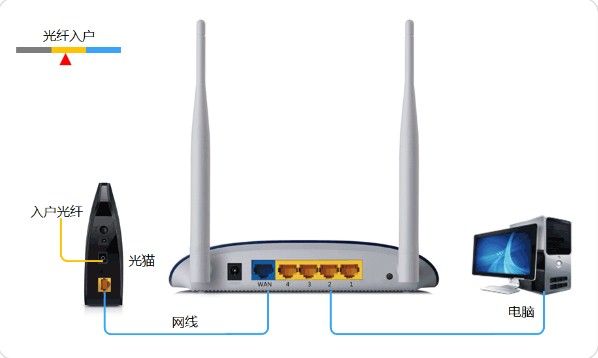
2)无线连接:手机或笔记本、平板电脑搜索将要设置的路由器WiFi,输入WiFi密码连接(若路由器是已恢复出厂状态,无WiFi密码,可直接连接)。
2、登陆路由器管理页面及路由器参数设置
1)确保手机或电脑与路由器连接正常后,浏览器地址栏内输入路由器IP地址或管理页面地址,进入路由器登陆页面,输入管理员密码或用户名和密码。
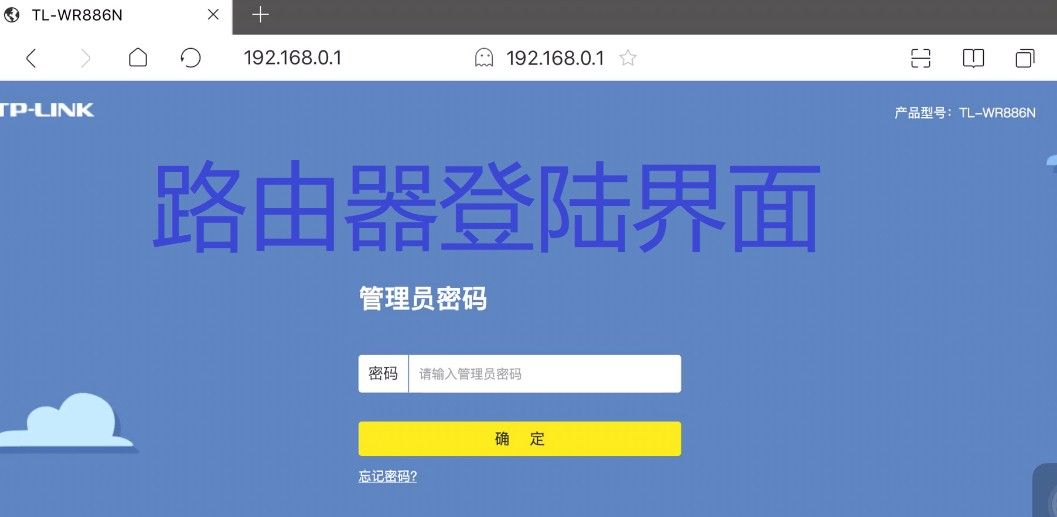
注:登陆路由器管理页面时,注意不要进入光猫登陆界面。
2)设置上网方式,移动家庭宽带上网方式一般有两种:自动获取IP或宽带拨号上网。
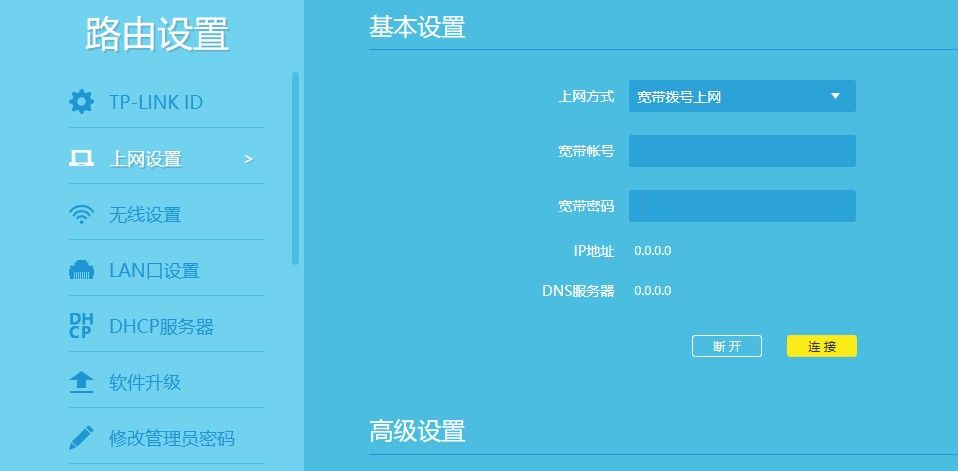
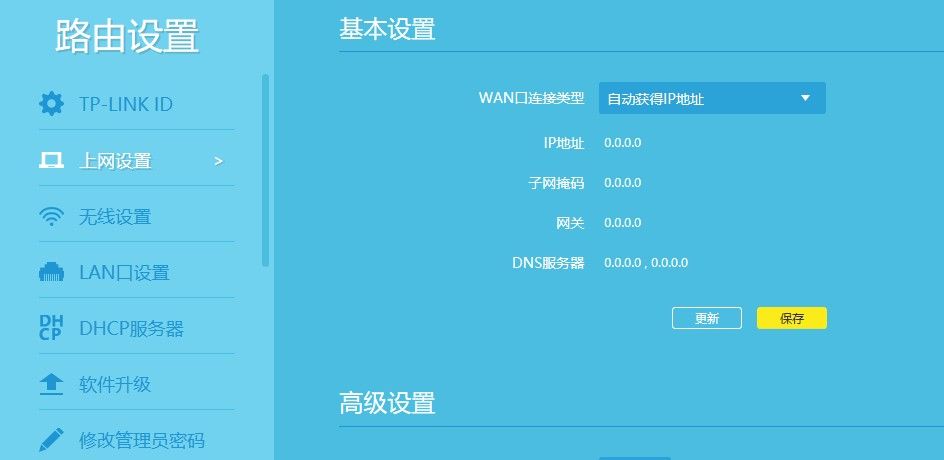
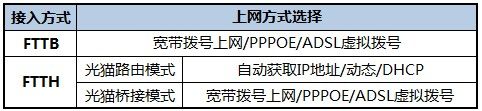
3)设置WiFi名称和WiFi密码后保存。
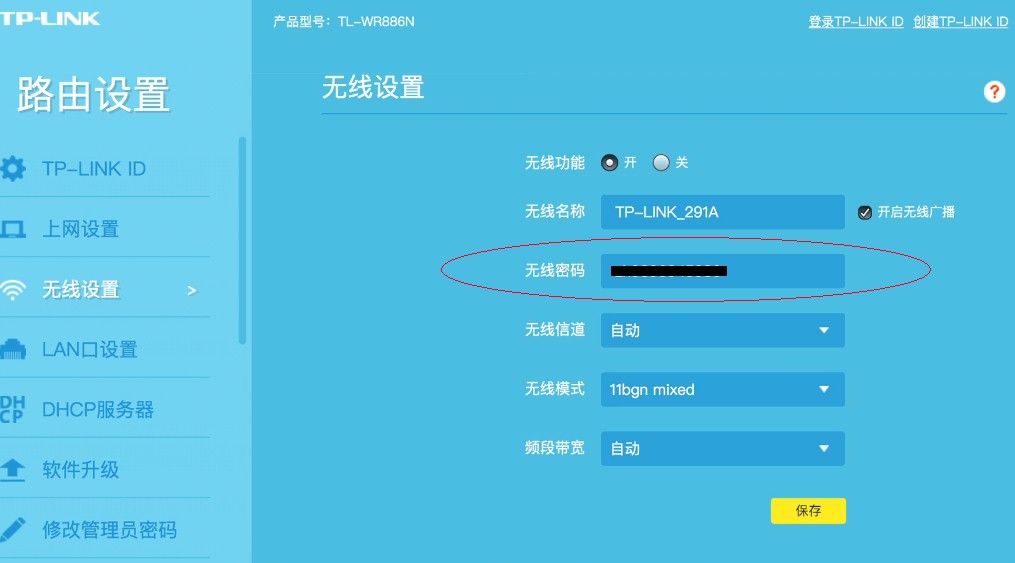
4)如果路由器IP为192.168.1.1且光猫(路由模式)的默认终端配置地址也是192.168.1.1,需要在路由器LAN口设置中修改IP地址,可修改为192.168.0.1(下次登录路由器输入修改后IP地址),修改方式如下:
4.1)首先将光猫断电(也可拔掉路由器WAN口网线);
4.2)手机连接路由器WiFi,或电脑与路由器连接成功后,浏览器内输入192.168.1.1,进入路由器管理页面;
4.3)进入LAN口设置,将LAN口设置“自动”改为“手动”后IP地址即可修改(部分路由器进入LAN口设置后LAN口IP地址可直接修改);
4.4)可将LAN口IP地址修改为192.168.0.1(保证光猫与路由器IP地址第三段不同即可),修改完成后点击保存(保存后路由器会自动重启);
4.5)连接光猫电源(若前期仅拔掉路由器WAN接口网线,此时可将网线接口重新接好)
4.6)再次进入路由器管理页面(此时浏览器内输入的IP地址是更改后的地址);配置路由器上网方式(上网方式选择:自动获取IP地址/动态/DHCP)、无线名称无线密码,设置完成后保存已配置的参数。
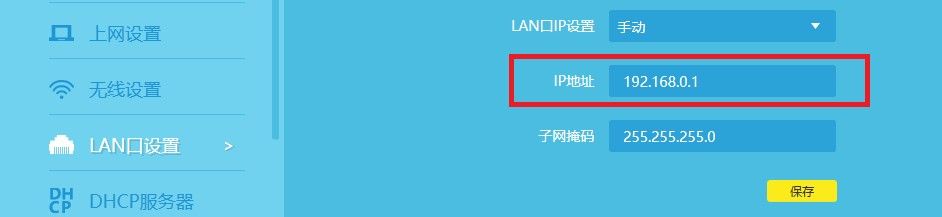
关键词:路由器设置办法(路由器设置方式选哪一个)